Le dashboard LookML vengono create dagli sviluppatori LookML e archiviate come file con controllo delle versioni. Per impostazione predefinita, vengono visualizzate nella cartella Dashboard LookML della tua istanza di Looker.
Per confrontare le dashboard LookML e quelle definite dall'utente, consulta la pagina della documentazione Confronto tra dashboard LookML e definite dall'utente.
Per creare una dashboard LookML, devi disporre delle seguenti autorizzazioni Looker:
Inoltre, devi disporre dell'accesso ai modelli LookML per tutti i dati che vuoi utilizzare nella dashboard.
Creazione di un file della dashboard LookML
Per creare una dashboard LookML, inizia creando un file della dashboard, che ha l'estensione .dashboard.lookml (anche se la parte .lookml dell'estensione è invisibile nell'IDE). Ecco i passaggi da seguire:
- Attiva la modalità di sviluppo.
- Nel menu Sviluppa, vai al tuo progetto.
- Seleziona l'icona Più Aggiungi file o cartella nella parte superiore del riquadro del browser dei file nell'IDE di Looker per creare un file della dashboard LookML al di fuori delle cartelle di progetto esistenti. In alternativa, fai clic sul menu con tre puntini Opzioni cartella di una cartella per creare il file all'interno della cartella. Fai clic su Crea dashboard per creare il file della dashboard.
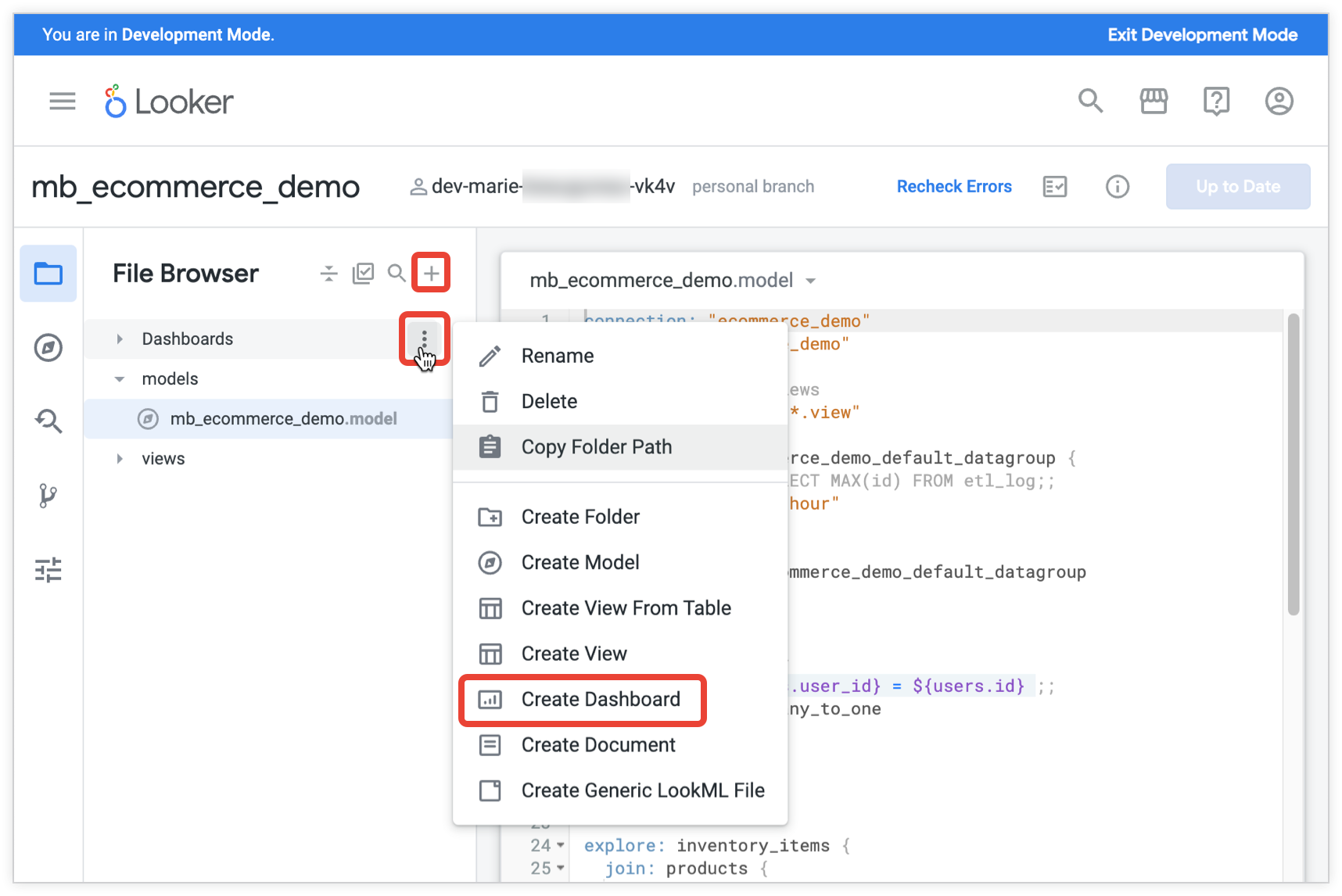
- Verrà visualizzata una finestra Crea file. All'interno della finestra, assegna un nome al file della dashboard nel campo di scrittura e seleziona il pulsante Crea.
Modifica dei file della dashboard LookML
Quando crei un file della dashboard LookML, Looker precompila il file con diversi parametri della dashboard di base, che implementano le impostazioni per l'intera dashboard. Inoltre, precompila il file con diversi parametri degli elementi della dashboard, raggruppati nel parametro della dashboard elements, che definiscono la funzione e l'aspetto dei riquadri, del testo e dei pulsanti della dashboard. Un file .dashboard.lookml appena creato contiene codice LookML per la dashboard simile a questo:
- dashboard: order_analysis
title: Order Analysis
layout: newspaper
preferred_viewer: dashboards-next
tile_size: 100
filters:
elements:
- name: hello_world
type: looker_column
Puoi modificare il file della dashboard all'interno dell'IDE purché tu sia in modalità di sviluppo.
Hai a disposizione diverse opzioni per creare la dashboard:
- Creazione manuale:puoi creare manualmente una dashboard utilizzando i parametri della dashboard e gli elementi della dashboard.
- Copia una dashboard definita dall'utente:puoi creare una copia di una dashboard definita dall'utente eliminando il codice LookML precompilato della dashboard dal file, copiando il codice LookML della dashboard da una dashboard definita dall'utente e incollandolo nel file della dashboard.
- Copia il codice LookML della dashboard degli elementi:puoi copiare il codice LookML della dashboard da un'esplorazione o da un look e incollarlo nel file della dashboard.
Quando crei una dashboard, tieni presente le best practice per la sua costruzione. Trova informazioni e consigli sulla creazione di dashboard efficienti nella pagina delle best practice Considerazioni sulla creazione di dashboard Looker efficienti.
Aggiunta di una visualizzazione a una dashboard LookML esistente
Il modo più semplice per aggiungere una visualizzazione a una dashboard LookML esistente è utilizzare la pagina Esplora per creare una query che vuoi trasformare in un elemento della dashboard:
- Dopo aver creato la query e la visualizzazione che vuoi aggiungere a una dashboard, fai clic sul menu a forma di ingranaggio Azioni di Esplora di Esplora.
Seleziona Ottieni LookML per visualizzare il codice LookML.
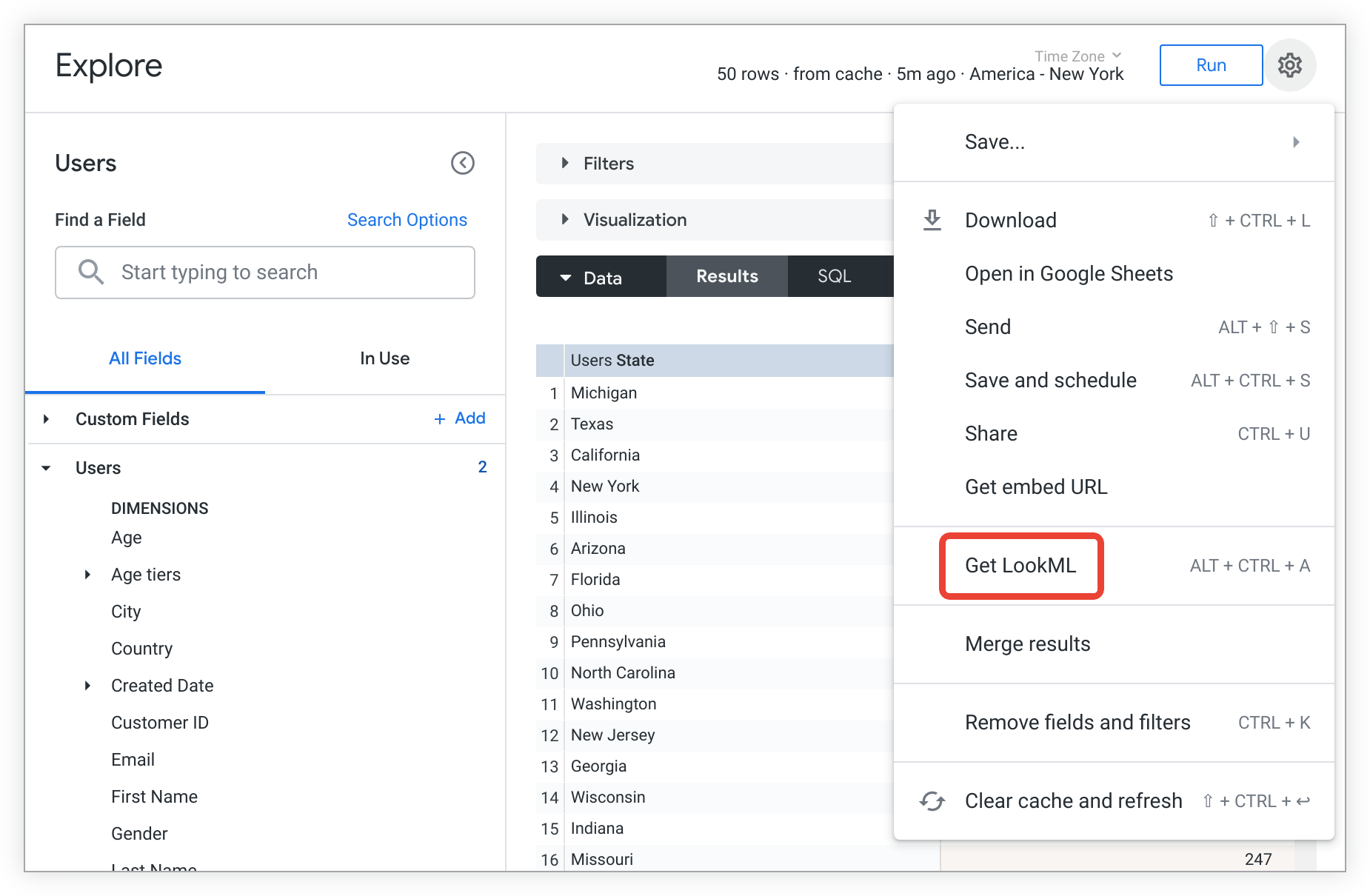
Viene visualizzata una finestra Ottieni LookML. Con Dashboard selezionato nella finestra, seleziona tutto il codice LookML e copialo.
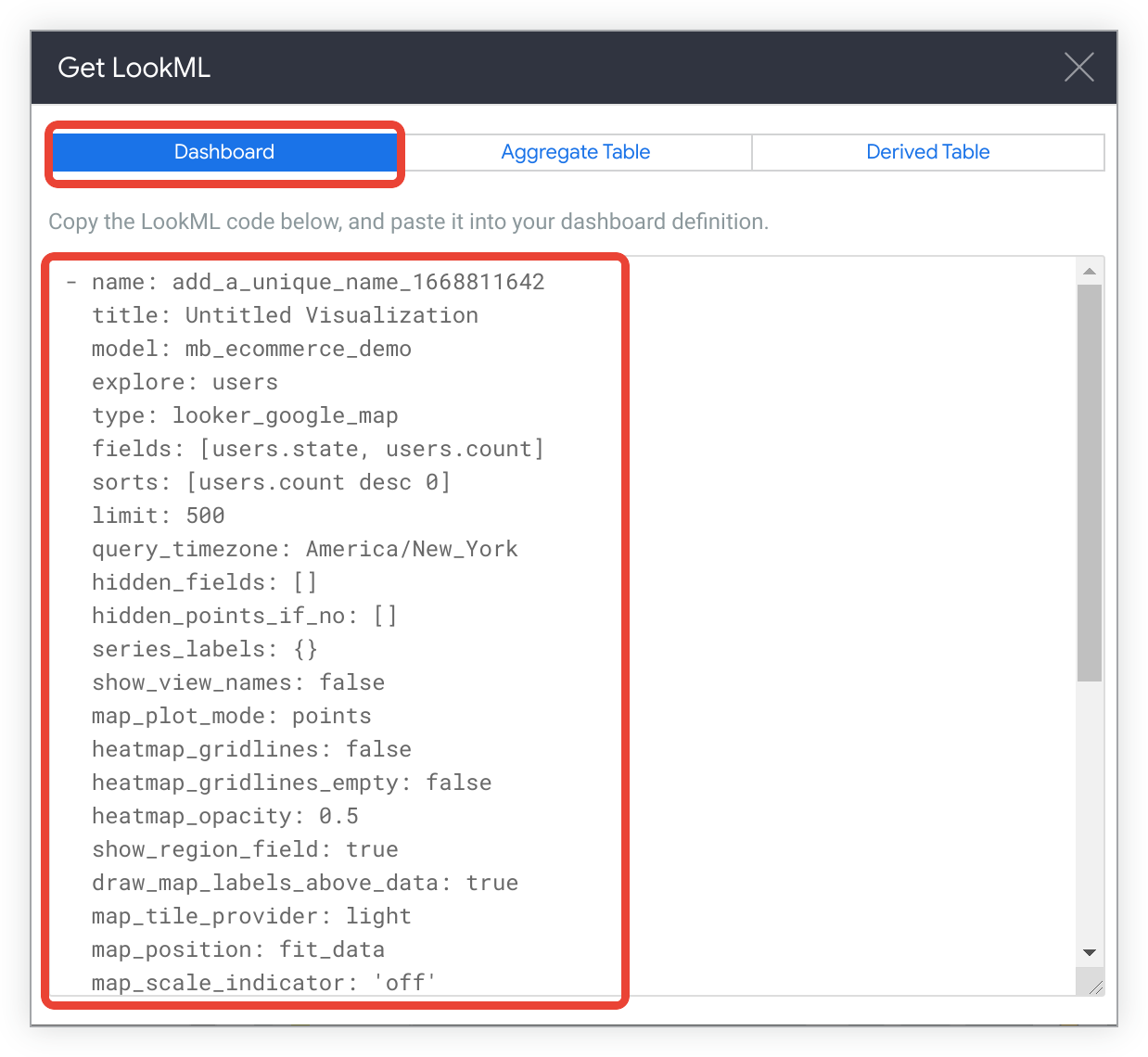
Da qui, incolla il codice LookML nel file LookML della dashboard. Quando modifichi il file LookML della dashboard, assicurati di:
- Verifica di essere in modalità di sviluppo per poter modificare il file della dashboard.
- Incolla il codice LookML sotto il parametro
elementsdella dashboard. - Utilizza il rientro corretto quando incolli LookML nel file della dashboard. Se possibile, abbina il rientro agli elementi esistenti già presenti nel file della dashboard.
Se vuoi, puoi modificare i parametri LookML utilizzando quelli descritti nelle pagine della documentazione per ogni tipo di elemento.
Aggiungi filtri
Una volta salvati gli elementi della dashboard nel file della dashboard, potresti voler aggiungere filtri, che consentono ai visualizzatori della dashboard di filtrare alcuni o tutti gli elementi di una dashboard. I filtri possono essere utili per molti motivi, ad esempio:
- Modificare il periodo di tempo mostrato
- Modifica della categoria di prodotto, del tipo di cliente e così via visualizzati
- Fornire una funzionalità di "ricerca" per un cliente
Assicurati di creare il tipo di filtro che preferisci. I due tipi sono:
- Filtri codificati negli elementi della dashboard, che i visualizzatori della dashboard non possono modificare
- Filtri della dashboard, che i visualizzatori della dashboard possono modificare
Filtri codificati negli elementi della dashboard
I filtri che codifichi negli elementi della dashboard, che gli utenti non possono modificare, vengono in genere creati automaticamente nel passaggio di copia di LookML per una visualizzazione o per una dashboard. In una dashboard LookML, questi filtri utilizzano il parametro dell'elemento della dashboard filters e hanno questo aspetto:
- name: element_name
# lots of other element parameters here
filters:
dimension_or_measure_name: 'looker filter expression'
Filtri per la dashboard
I filtri della dashboard consentono ai visualizzatori di perfezionare in modo interattivo i dati visualizzati negli elementi della dashboard. Per creare un filtro della dashboard:
- Crea il filtro della dashboard utilizzando il parametro
filtersnel file LookML della dashboard. - Applica il filtro ai singoli elementi del dashboard utilizzando il parametro
listen.
Creare un filtro della dashboard
Il parametro filters ti consente di creare vari tipi di filtri interattivi per la dashboard.
Per creare un filtro della dashboard con cui gli utenti possono interagire, aggiungi un parametro filters al file della dashboard. Ad esempio, il seguente codice campione crea una dashboard LookML con i filtri date e category_name:
- dashboard: dashboard_name
title: Dashboard Title
layout: newspaper
filters:
- name: date
title: 'Date Range'
type: date_filter
default_value: 30 days
- name: category_name
type: field_filter
model: ecommerce
explore: product
field: category.name
Il codice nell'esempio precedente crea i seguenti filtri:
date: un filtro data che consente agli utenti di selezionare un intervallo di date. Il valore predefinito è impostato sugli ultimi 30 giorni.category_name: un filtro dei campi che consente agli utenti di filtrare in base alla categoria di prodotto. Questo filtro genera dinamicamente opzioni basate sul campocategory.nameall'interno del modello LookML specificato (ecommerce) e dell'esplorazione (product).
Applicare un filtro della dashboard agli elementi della dashboard
Una volta creato un filtro della dashboard, puoi applicarlo ai singoli elementi della dashboard utilizzando il parametro listen. L'utilizzo del parametro listen in questo modo consente di aggiornare dinamicamente gli elementi collegati in base alla selezione dell'utente nel filtro.
Ad esempio, considera il seguente codice LookML di esempio per un elemento grafico ad area:
- name: approved_orders_by_day
type: looker_area
model: ecommerce
explore: orders
dimensions: [orders.created_date]
measures: [orders.count]
filters:
orders.status: 'approved'
Il grafico approved_orders_by_day mostra il conteggio degli ordini approvati per giorno, poiché la query si basa sulla dimensione orders_created_date e sulla misura orders.count e ha un filtro applicato, orders.status: 'approved'. Questo filtro è fisso all'interno dell'elemento e non può essere modificato dagli utenti che visualizzano la dashboard.
Per consentire agli utenti di filtrare il grafico approved_orders_by_day utilizzando il filtro date e il filtro category_name dell'esempio precedente, aggiungi il parametro listen all'elemento del dashboard.
- name: approved_orders_by_day
type: looker_area
model: ecommerce
explore: orders
dimensions: [orders.created_date]
measures: [orders.count]
filters:
orders.status: 'approved'
listen:
category_name: category.name
date: orders.created_date
Quando un visualizzatore della dashboard interagisce con il filtro category_name o date, il grafico approved_orders_by_day viene aggiornato automaticamente per riflettere i risultati filtrati.
Il parametro listen utilizza la sintassi filter_name: field_name. Nell'esempio precedente, category_name e date sono i nomi dei filtri, mentre category.name e orders.created_date sono i campi che verranno utilizzati per consentire agli utenti che visualizzano la dashboard di fornire input al filtro.
Un filtro del dashboard può essere applicato a qualsiasi campo (dello stesso tipo di dati) in qualsiasi elemento. Ad esempio, un elemento può applicare l'input di un utente alla data di creazione dell'ordine (date: orders.created_date), mentre un altro lo applica alla data di spedizione dell'ordine (date: orders.ship_date):
- name: element_one
# lots of other element parameters here
listen:
date: orders.created_date
- name: element_two
# lots of other element parameters here
listen:
date: orders.ship_date
Includere il file della dashboard in un modello
Affinché la dashboard sia visibile in anteprima in modalità di sviluppo o in produzione, deve essere inclusa nel file del modello su cui si basa la dashboard utilizzando un'istruzione include.
Una pratica comune è includere tutte le dashboard LookML in un modello utilizzando un carattere jolly:
include: "*.dashboard.lookml"
oppure, se le dashboard LookML vengono visualizzate all'interno di una cartella nell'IDE, utilizza il percorso della loro posizione
include: "/path/*.dashboard.lookml"
Puoi anche includere una dashboard specifica specificandone il nome file:
include: "my_dashboard.dashboard.lookml"
Salvataggio, anteprima e pubblicazione della dashboard LookML
Per visualizzare l'anteprima della dashboard:
- Salva il file
.dashboard.lookmlfacendo clic sul pulsante Salva modifiche nell'angolo in alto a destra del file. - Includi la dashboard nel file del modello pertinente e salva le modifiche apportate al file.
- Nel file
.dashboard.lookmlche vuoi visualizzare in anteprima, fai clic sulla freccia giù Visualizza azioni file e seleziona Visualizza dashboard.
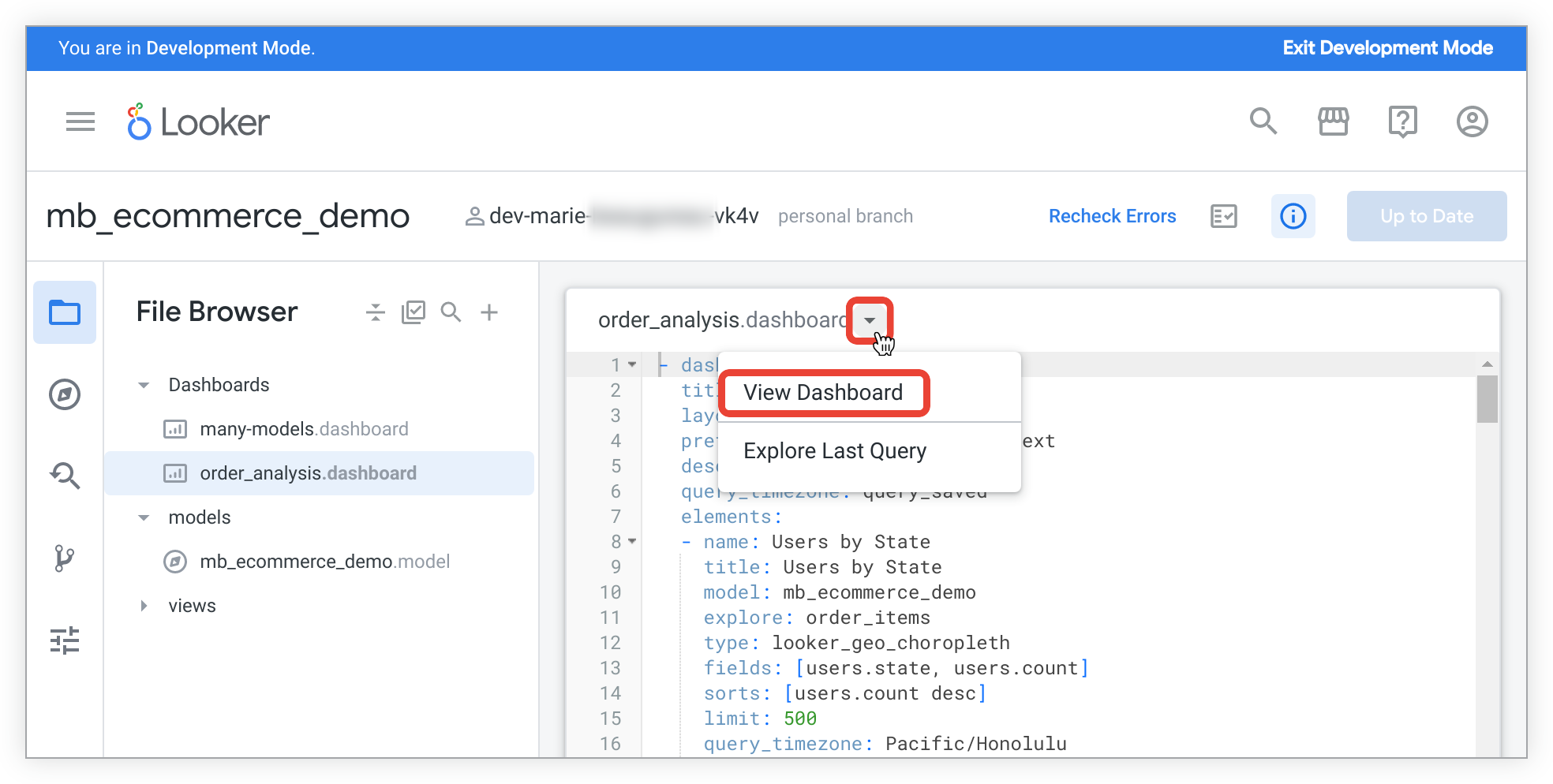
Puoi apportare ulteriori modifiche al file .dashboard.lookml, salvarle e visualizzare nuovamente l'anteprima della dashboard.
Quando la dashboard ti soddisfa, puoi pubblicarla in produzione, il che consente ad altri utenti con le autorizzazioni corrette di visualizzarla. Il metodo di pubblicazione della dashboard è lo stesso di quello per la pubblicazione di altre modifiche a LookML nell'istanza e dipende dalle impostazioni del controllo delle versioni per l'istanza di Looker.
Cartella delle dashboard LookML
Una volta pubblicate, le dashboard LookML vengono salvate per impostazione predefinita nella cartella Dashboard LookML. La cartella Dashboard LookML si trova nella cartella Cartelle nel menu di navigazione a sinistra. La cartella Dashboard LookML è diversa dalle altre cartelle per alcuni motivi:
- Per visualizzarla nella cartella Dashboard LookML, devi includere una dashboard LookML in almeno un file modello.
- Per visualizzare la cartella Dashboard LookML, gli utenti devono disporre dell'autorizzazione
see_lookml_dashboards. - Per visualizzare le dashboard all'interno della cartella Dashboard LookML, gli utenti devono disporre dell'accesso al modello LookML che include la dashboard.
- Per visualizzare un determinato riquadro all'interno di una dashboard LookML, i visualizzatori della dashboard devono avere accesso al modello LookML su cui si basa il riquadro.
- Per modificare una dashboard nella cartella Dashboard LookML, devi disporre dell'autorizzazione
developsul modello che include la dashboard LookML. - Per utilizzare Esplora da qui in un riquadro qualsiasi di una dashboard, gli spettatori della dashboard devono disporre dell'autorizzazione
exploreper il modello su cui si basa il riquadro. - Non puoi creare una cartella all'interno della cartella Dashboard LookML.
Spostamento delle dashboard LookML al di fuori della cartella delle dashboard LookML
Se disponi delle autorizzazioni Looker see_lookml_dashboards e develop, nonché dell'accesso al modello LookML in cui è inclusa una dashboard LookML, puoi spostare una dashboard LookML in qualsiasi cartella per cui disponi del livello di accesso alla cartella Gestione accesso, modifica.
Esistono due modi per spostare la dashboard:
- Nella cartella Dashboard LookML, seleziona la dashboard da spostare, fai clic sul pulsante Sposta nella parte superiore della sezione delle dashboard e seleziona la cartella in cui vuoi spostare la dashboard. Per ulteriori informazioni, consulta la pagina della documentazione Organizzare e gestire i contenuti.
- Nella cartella Dashboard LookML, fai clic sul menu con tre puntini della dashboard, seleziona Sposta dal menu e seleziona la cartella in cui vuoi spostare la dashboard.
Se sei in modalità di sviluppo, non puoi spostare le dashboard LookML al di fuori della cartella Dashboard LookML. Puoi invece utilizzare l'opzione Importa per copiare la dashboard LookML come dashboard definita dall'utente in un'altra cartella.
Una cartella che contiene sia dashboard definite dall'utente sia dashboard LookML mostra le dashboard LookML in una sezione Dashboard LookML. Nella sezione Dashboard LookML, puoi spostare una dashboard LookML in un'altra cartella o bloccarla in una bacheca. Tuttavia, a differenza delle dashboard definite dall'utente, le dashboard LookML non possono essere rinominate o spostate nel cestino da una cartella.
Se il valore del parametro dashboard di una dashboard LookML viene modificato, la dashboard LookML verrà spostata automaticamente nella cartella Dashboard LookML.
Visualizzazione del codice LookML per una dashboard LookML esistente
Se disponi dell'autorizzazione see_lookml, puoi accedere al LookML della dashboard per una dashboard LookML esistente selezionando Vai a LookML dal menu con tre puntini Azioni dashboard di una dashboard:
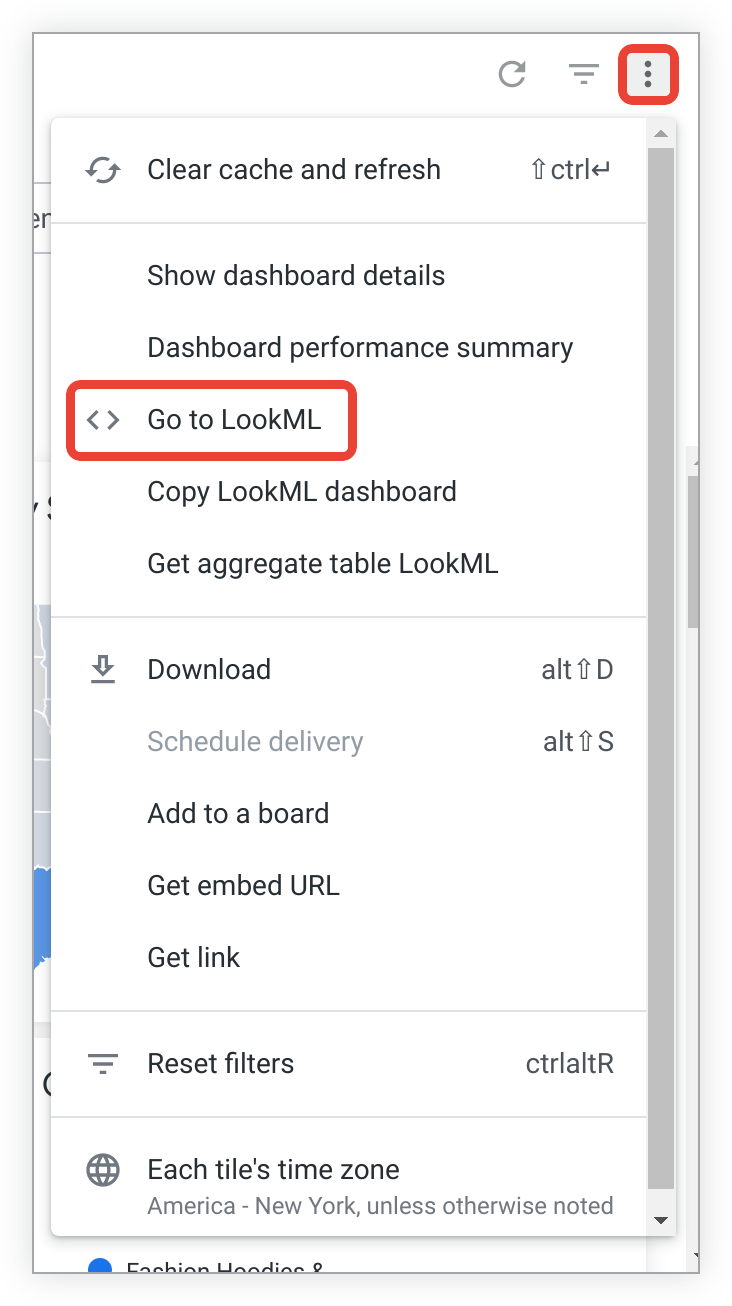
Quando selezioni Vai a LookML, Looker passa al file della dashboard in cui è definita la dashboard LookML.
Estensione di una dashboard LookML
Una volta creata una dashboard LookML, puoi estenderla. In questo modo puoi creare una seconda dashboard basata su quella originale, aggiungendo o sostituendo alcune impostazioni. Se poi modifichi la prima dashboard, la seconda eredita automaticamente queste modifiche (a meno che non vengano sostituite nella seconda dashboard). Per ulteriori informazioni, consulta la pagina della documentazione Riutilizzo del codice con extends.
Migliorare il rendimento delle dashboard utilizzando il riconoscimento degli aggregati
Gli sviluppatori LookML possono migliorare le prestazioni delle dashboard LookML utilizzando il riconoscimento degli aggregati. Con il riconoscimento degli aggregati, gli sviluppatori possono creare tabelle aggregate sotto i parametri explore di LookML, che possono ottimizzare le query per uno o più riquadri in una dashboard.
Dopo aver creato e visualizzato una dashboard LookML, puoi utilizzare l'opzione Recupera LookML della tabella aggregata nel menu con tre puntini Azioni dashboard, visibile se disponi dell'autorizzazione see_lookml.
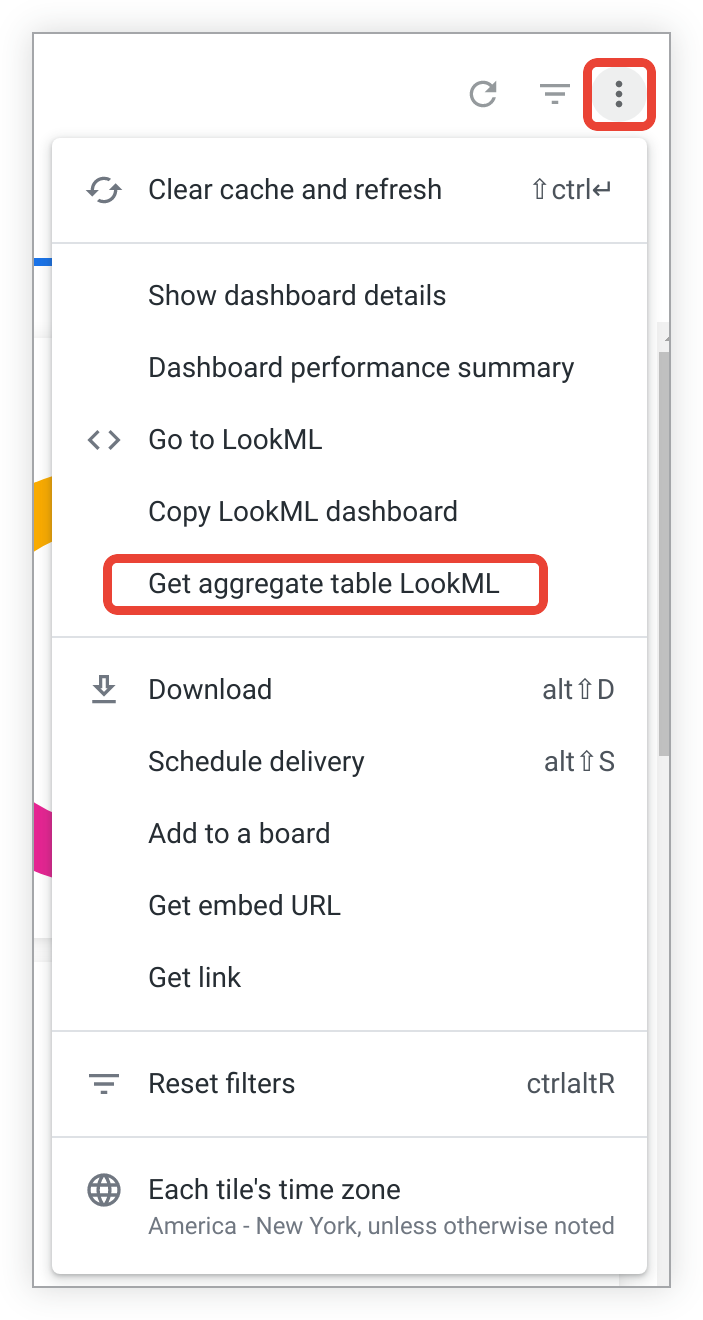
Per saperne di più, consulta la pagina della documentazione del parametro aggregate_table.

